文書番号: 000143518
Kontrollere at en Chromebook er avregistrert
概要: Fremgangsmåte for å sjekke om en Chromebook er avregistrert.
文書の内容
現象
Ingen informasjon om symptom.
原因
Ingen informasjon om årsak.
解決方法
Avregistrert Chromebook
Følgende trinn hjelper deg med å finne ut om Chromebook er avregistrert.
- Slå på systemet. Når du er på et påloggingsskjermbilde, klikker du på klokken nederst i høyre hjørne og ser Wi-Fi-ikonet (figur 1).
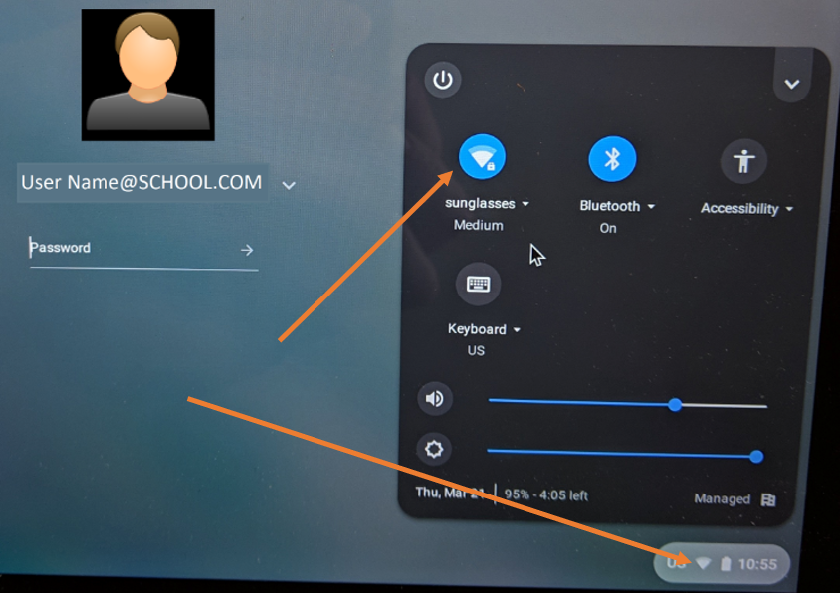
Figur 1
- Så ser du tilgjengelige nettverk. Velg nettverket ditt, og koble til (figur 2).
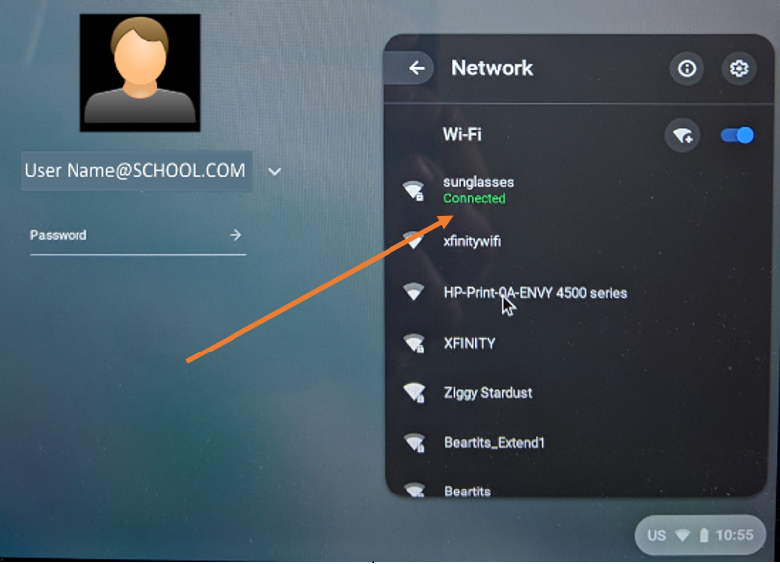
Figur 2
- Dette gir Chromebook en mulighet til å motta oppdateringen fra Google-administratorkonsollen for å avregistrere den.
- Se om alternativet "Browse as Guest" (Bla gjennom som gjest) vises (figur 3).
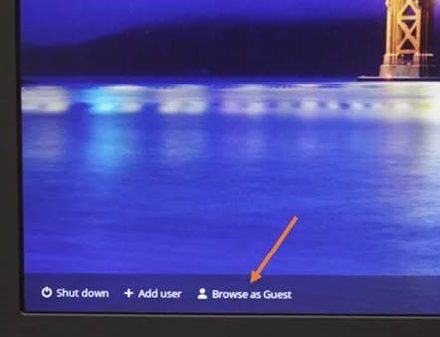
Figur 3
- Hvis "Browse as Guest" (Bla gjennom som gjest) ikke vises, er systemet fortsatt registrert. Du kan vente litt lenger for å se om den endres, men hvis det ikke er noen "Browse as Guest" (Bla gjennom som gjest), er den fremdeles klargjort/registrert.
- Hvis "Browse as Guest" (Bla gjennom som gjest) er tilgjengelig, velger du dette alternativet.
- Når du er inne i Chrome-operativsystemet, åpner du nettleseren.
- Skriv inn følgende:
chrome://policy - Du ser følgende skjermbilde (figur 4).
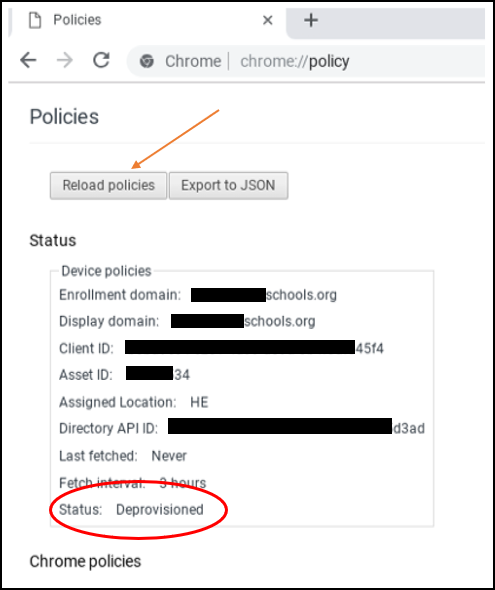
Figur 4
- Se på statusen nederst på listen. Den skal være Deprovisioned (Avregistrert). Google foreslår at du klikker på «Reload Policies» (Last inn policyer på nytt) for å sikre at den er oppdatert.
- Hvis statusen viser Deprovisioned (Avregistrert), blir den fullført.
Merk: Selv etter at statusen viser at den er avprovisjonert, kan den likevel vise at den administreres av en skole (figur 5). Det vil gjøre det til operativsystemet er gjenopprettet.

Figur 5
Etter gjenopprettingen av operativsystemet kan du gå tilbake til chrome://policy og vise «No Policies Set» (Ingen policyer angitt) (figur 6).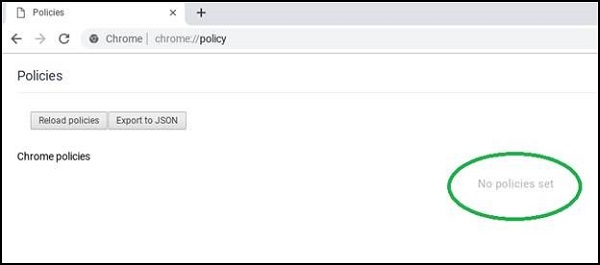
Figur 6
文書のプロパティ
影響を受ける製品
Chromebook, Chromebook 11, Chromebook 3100 2-in-1, ChromeBook 3100, Chromebook 3120 (End of Life), Chromebook 11 3180, Chromebook 11 3189, Chromebook 5190 2-in-1, Chromebook 5190, Chromebook 13 3380, Chromebook 7310, ChromeBook 3400
, Inspiron Chromebook 11 3181, Inspiron Chromebook 11 3181 2-in-1, Inspiron Chromebook 7486
...
最後に公開された日付
14 11月 2022
バージョン
4
文書の種類
Solution